こんにちは!どこでもパソコン教室 四日市です。
今回の授業は、ショートカットキー Shift+Enter のご紹介です!
「Enterキーを押すと行間が広がりすぎる…」というお悩みを解決する、改行テクニックを解説します。

先生、Wordで改行したいだけなのに、Enterキーを押すと行間が広くなってしまって…。
箇条書きでもうまくいかなくて困ってます。

それ、すごくよくあるご相談です。
実は Shift+Enter を使えば、 段落を分けずに自然な改行ができる んですよ。

えっ、そんな方法があるんですか?
箇条書きでも使えるんですか?

もちろんです。段落番号や箇条書きの中でも、 同じ項目内で改行 できます。
文章の見た目も整って、読みやすさがぐっと上がりますよ。

それは便利ですね!Excelではどうなんですか?

Excelの場合は Alt+Enter でセル内改行ができます。
ちょっと違うので、覚えておくと安心です。

なるほど…。今日の授業、すごく役立ちそうです!

ええ。 文章の「見た目のやさしさ」は、読み手への思いやり ですからね。
今回の授業でしっかり覚えて、ぜひ日常でも使ってみてください。
[Shift]+[Enter]:シフト・エンター

どんなときに使える?
Shift+Enter は、 段落を分けずに改行する ためのショートカットキーです。
通常のEnterキーでは段落が分かれてしまい、行間が広がりますが、 Shiftキーを押しながらEnterキーを使う ことで、同じ段落内で改行できます。
段落内で改行したいとき
- 住所や氏名の入力
- 詩的な文章やセリフの表現
- メールを読みやすくしたいとき
通常の[Enter]を使用
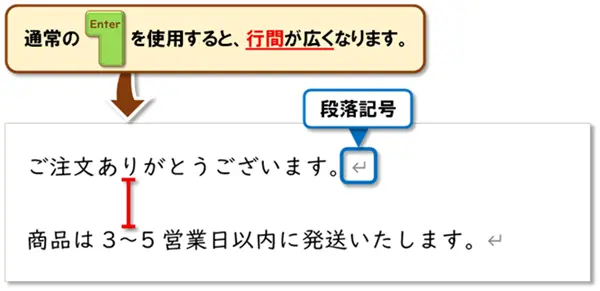
😔行間が広くなり、段落が分かれてしまうため、文章の流れが途切れて見えます。
[Shift]+[Enter]を使用
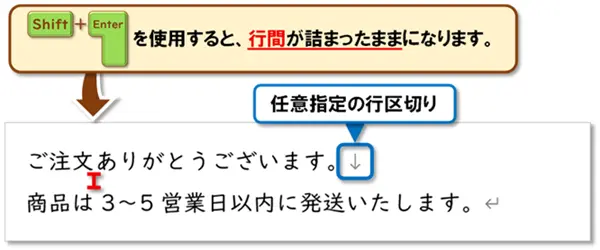
😃行間が詰まったまま、 同じ段落内で自然に改行 されて、読みやすく、見た目も整っています。
編集記号の意味と使い方を解説している授業です。
箇条書きや段落番号付きリストの中で改行したいとき
- 通常のEnterでは次の項目に移ってしまう
- Shift+Enter なら、同じ項目内で改行できる
通常の[Enter]を使用
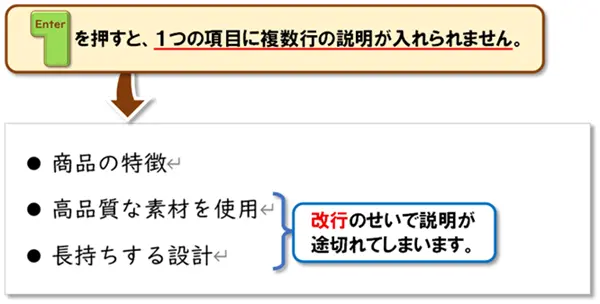
😔Enterを押すと次の項目に移ってしまい、1つの項目に複数行の説明が入れられません。
商品の特徴を続けて書きたいのに、改行のせいで説明が途切れてしまいます。
[Shift]+[Enter]を使用
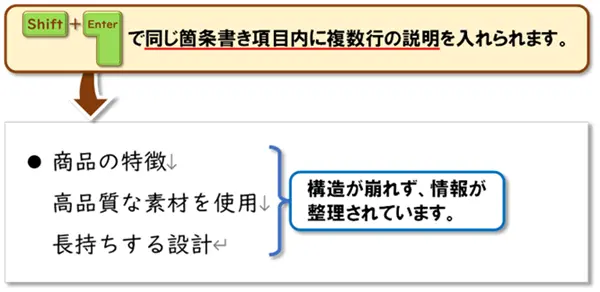
😃 Shift+Enter で同じ箇条書き(段落番号)項目内に複数行の説明を入れられます。
構造が崩れず、情報が整理されています。
応用テクニックまでを網羅的に解説しています。
行間の違い
Wordでは、初期設定のままだと Shift+Enter と Enterキー の違いが見た目ではわかりにくいことがあります。
ですが、 行間を広めに設定している と、改行の種類による違いがはっきり見えるようになります。
- Enterキー :段落が分かれる ➡ 行間が広くなる
- Shift+Enter :段落はそのまま ➡ 行間が詰まったまま
👩🏫 Shift+Enter で改行すると、 見た目の違和感をなくし、読みやすさを保てます。
文書の見た目を整える方法を解説した授業です。
Excelでは[Alt]+[Enter]
WordやPowerPointでは Shift+Enter ですが、Excelのセル内で改行したい場合は Alt+Enter を使います。
👇例:日時と場所を1セルに記録したいとき
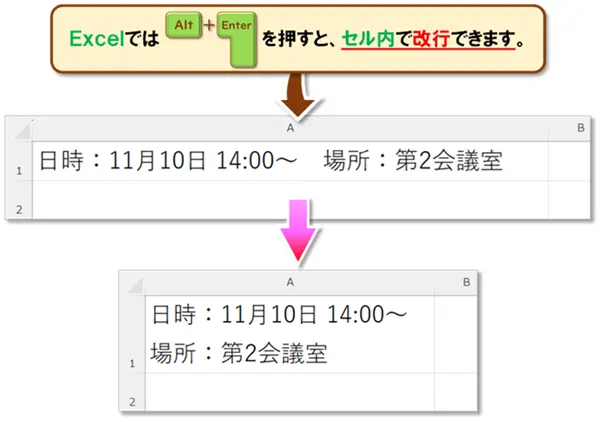
注意点
Shift+Enter や Alt+Enter はとても便利なショートカットキーですが、使うときに 少しだけ気をつけたいポイント があります。
- アプリによって動きが違うことがあります
WordやExcelではご紹介した通りに使えますが、LINEやメモ帳など、他のアプリでは動作が違うことがあります。
うまくいかないときは、「このアプリでは使えないのかも」と思ってみてください。
- 段落を分けたいときは普通の Enterキー を使いましょう
Shift+Enter は「段落を分けない改行」なので、文章をしっかり区切りたいときは、普通に Enterキー だけを押してください。
- 見た目は変わっても、印刷やPDFでは違って見えることも
画面上ではきれいに見えても、印刷したときやPDFにしたときに行間が変わって見えることがあります。
心配なときは、印刷プレビューで確認してみましょう。
印刷画面(プレビュー)が表示されます。
まとめ
今回の授業は、ショートカットキー Shift+Enter のご紹介でした!
「Enterキーを押すと行間が広がりすぎる…」というお悩みを解決する、改行テクニックを解説しました。
Shift+Enter は、文章の見た目を整え、読みやすさを高める気配りショートカットです。
箇条書きや段落番号付きリストでも使えるので、 マニュアル作成や文章執筆にも大活躍 します。
Excelでは Alt+Enter と覚えておけば、どんな場面でも安心ですね。
😄ご受講お疲れ様でした!
Shift+Enter で文章の見た目を整えたら、次は作業環境も整えてみませんか?
長時間のパソコン作業でも疲れにくく、姿勢をやさしく支えてくれます。
背もたれのカーブが調整できるので、体格に合わせてぴったりフィット。
腰をしっかり支えるランバーサポート付きで、WordやExcelの操作も快適に続けられます。
「座るだけでラクになる」感覚は、文章を書く時間をもっと心地よくしてくれますよ。

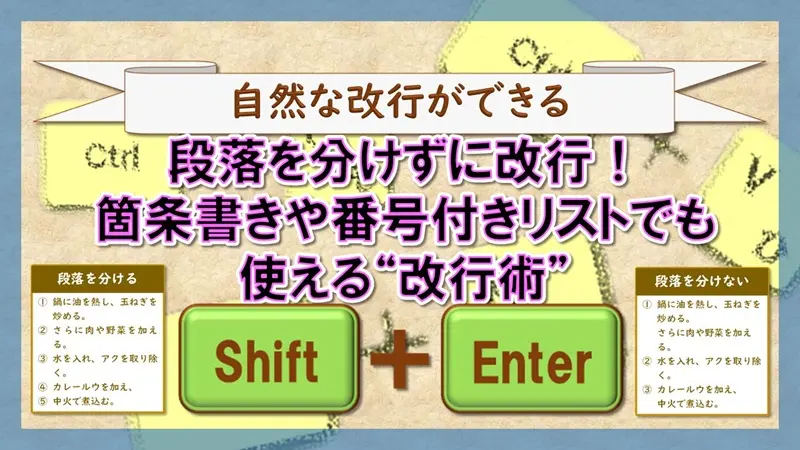






コメント